что это и как используется в моделировании
Коллекция сложных фантастических 3D-текстур от Anthony Lacaes. ИсточникВ компьютерной графике под 3D-текстурой понимаются растровые изображения, которые накладываются на поверхность трехмерной модели, чтобы сделать ее рельефной, задать ей определенный оттенок и создать эффект того, что модель сделана из конкретного материала. Это помогает добиться большей реалистичности объекта за меньшее время, так как дизайнеру не нужно отрисовывать множество элементов — достаточно лишь задействовать ту или иную карту 3D-текстур.
В чем различия между текстурой и фактурой?
Многие путают данные понятия, ведь они оба относятся к свойству материалов. Но на самом деле между ними есть существенные различия.
- Фактура — свойство материала или предмета, которое обусловлено особенностями обработки его поверхности и которое можно оценить при прикосновении или взгляде. Например, стекло гладкое, кора шершавая, ткань ворсистая.
 Когда речь идет про фактуру, то в большей степени имеется в виду характер поверхности. Его можно оценить, если пощупать реально существующий предмет: меховую шапку, кожаную сумку, пластиковый корпус смартфона.
Когда речь идет про фактуру, то в большей степени имеется в виду характер поверхности. Его можно оценить, если пощупать реально существующий предмет: меховую шапку, кожаную сумку, пластиковый корпус смартфона. - Текстура — свойство, которое транслирует информацию о внутренней структуре этого предмета. К примеру, деревянная доска плотная, состоит из отдельных волокон и имеет трещины, а стеклянный стакан прозрачный, хрупкий и преломляет лучи света. Если разговор заходит о 3D-текстурах, то под данным термином понимается прежде всего имитация какого-либо материала со всеми его особенностями.
Как и где используются текстуры
Классический пример использования текстур — живопись: художники применяют ряд приемов, которые помогают подчеркнуть особенности того или иного материала. В частности, берут на кисть одновременно несколько оттенков, чтобы создать более высветленные и затененные участки, или набирают большой объем краски, чтобы щетина оставляла не только цветной, но и рельефный след.
В частности, берут на кисть одновременно несколько оттенков, чтобы создать более высветленные и затененные участки, или набирают большой объем краски, чтобы щетина оставляла не только цветной, но и рельефный след.
В промышленном дизайне текстурирование важно для улучшения эргономики используемого объекта. Например, добавление на пластиковый предмет резины с характерной для нее текстурой часто повышает комфорт использования этого предмета, так как резина приятная на ощупь, мягкая и упругая.
В интерьерном дизайне текстуры дают возможность создавать 3D-визуализацию материала на предварительном проекте, а во время реализации — имитировать дорогой материал с помощью более дешевых, обладающих похожей текстурой. Классика жанра: вместо дорогостоящего натурального мрамора часто применяют более дешевый искусственный, который выглядит точно так же.
Коллекция текстур дерева для 3D-дизайна интерьера от Nicolai Becker. Источник
ИсточникДизайнеры могут использовать различные текстуры и при подготовке проектов к презентации. В области 3D-дизайна и моделирования HD-текстуры играют одну из главных ролей — они отвечают за реалистичность изображения.
Авторская коллекция 3D-текстур для Cinema 4D от Sergio Salemi. ИсточникВстретить текстуры можно в любой компьютерной игре, часто они приковывают к себе много внимания и являются главной изюминкой. Текстуры в играх обычно дополнены реалистичной физикой материалов: на снегу остаются следы персонажей, песок сыплется и разлетается в стороны, а вода красиво течет и преломляет лучи солнца. Всё это передает уникальную атмосферу игрового мира.
Красивые реалистичные текстуры материалов — одна из фишек игры Horizon Forbidden West. ИсточникЧто такое процедурное текстурирование
Под процедурным текстурированием понимается методика, при которой изображение текстуры создается компьютером посредством написанного заранее алгоритма. Самый простой пример — текстура шума (серого визуального мусора). Она часто используется для придания трехмерной модели более реалистичного вида: в реальной жизни почти не бывает идеально гладких поверхностей, и шум позволяет показать небольшой рельеф (легкие потертости, шероховатости и т.д.).
Она часто используется для придания трехмерной модели более реалистичного вида: в реальной жизни почти не бывает идеально гладких поверхностей, и шум позволяет показать небольшой рельеф (легкие потертости, шероховатости и т.д.).
Результатом работы процедурного текстурирования является процедурная (текстурная) карта — растровое изображение текстуры, которое можно впоследствии накладывать на объемную модель в 3D-редакторе. Все процедурные текстуры обратимы: они содержат полную информацию о своем создании, и их легко корректировать, например изменять крупность элементов. Если при их создании были использованы исключительно числовые значения, то готовые текстурные карты имеют небольшой размер, но при этом могут масштабироваться.
Принципы создания текстур вручную
- Выразительность делает материал более реалистичным. Недостаточно раскрасить кожу модели человека в телесный цвет, а стальные доспехи — в серый.
 Необходимо создать такое изображение, при взгляде на которое пользователь сразу сможет понять, что же за материал перед ним. Чтобы текстура стала более выразительной, нужно подготовить карты отражений в редакторе Photoshop, настроить их контрастность и яркость, а также исключить области, где отражения вообще не нужны. В итоге те же доспехи станут выглядеть более реалистично: свет будет по-разному отражаться от различных участков, подчеркивать рельеф и объем.
Необходимо создать такое изображение, при взгляде на которое пользователь сразу сможет понять, что же за материал перед ним. Чтобы текстура стала более выразительной, нужно подготовить карты отражений в редакторе Photoshop, настроить их контрастность и яркость, а также исключить области, где отражения вообще не нужны. В итоге те же доспехи станут выглядеть более реалистично: свет будет по-разному отражаться от различных участков, подчеркивать рельеф и объем.
- Базовый материал упрощает работу. Нет смысла создавать текстуру с мелких деталей. Для начала работы над объектом стоит подготовить базовый материал — простую текстуру с однородным рельефом. Если нужно добавить повреждения и иные особенности, то это можно сделать уже в процессе дальнейшей работы. Базовый материал рекомендуем обязательно сохранить в библиотеку — это сэкономит время при создании похожих объектов в будущем.

- Мелкие детали придают больше реализма. Царапины, сколы краски, вмятины на металле — все это не бросается в глаза при первом взгляде на трехмерную модель, но делает текстуру более интересной и живой. В качестве примера можно взять модель поваленного дерева: коричневый ствол с рельефом коры будет выглядеть более реалистично, если добавить на него небольшие колонии мха, опавшие листья, горсти земли и т.д. Важно не переусердствовать с детализацией, чтобы не вызвать обратный эффект.
- Баланс между четкостью и размытостью скрывает мелкие артефакты. Фильтр четкости позволяет улучшить детализацию и сделать объект более реалистичным. Но важно дозировать степень использования четкости: выкрученные на максимум значения спровоцируют появление множества мелких дефектов (царапин, сколов, слишком ярких пикселей), а сведенные к минимуму создадут эффект пелены (размытые контуры, нечеткие шрифты и т.
 д.).
д.).
Как наложить текстуру в 3Ds Max
Рассмотрим процесс наложения текстуры на заранее подготовленную трехмерную модель. Для этого необходимо запустить 3Ds Max и создать простой куб со стороной 300 см. Для удобства можно уменьшить масштаб модели. Далее следует открыть панель материалов и выбрать из выпавшего списка стандартный материал. Затем нужно открыть меню параметров и выбрать пункт Diffuse color, после чего нажать на одноименную кнопку в открывшемся окошке. После этого во вкладке Maps в новом окне нужно кликнуть на Bitmap: появится форма для загрузки текстур. Далее следует выбрать необходимую текстуру и нажать кнопку ОК — текстура будет нанесена на трехмерную модель куба, которую вы создали ранее.
ИСКРА —
неделя знакомства
с дизайн-профессиями
бесплатно
ИСКРА —
неделя знакомства
с дизайн-профессиями
7 дней, которые разожгут в вас искру интереса
к дизайну. Получайте подарки каждый день,
знакомьтесь с востребованными профессиями
и выберите ту, которая подойдет именно вам.
разжечь искру
Как создать, добавить и сохранить материал в 3D Max
Разберем, как добавить материал в 3D Max и что это вообще такое. Это сумма свойств поверхности, которой обладают различные объекты. Возьмем базовый примитив – чайник. Он имеет условный материал-цвет. Технический цвет можно поменять на любой другой (синий, бежевый или красный), но материалом это не является.
В чем отличие материала от технического цвета?
Материал гораздо шире по настройкам. Даже у стандартных материалов множество параметров. Можно менять основной цвет, степень блеска, глянцевый или размытый, сделать имитацию шероховатости.
Для работы с материалами в среде 3Ds Max используется редактор. Открыть его можно в закладке Rendering – Material Editor – Slate Material Editor ↓
Существует еще Compact, но она уже устарела. Для сложной работы со всем функционалом, который заложен в программе нужно использовать Slate Material Editor. При открытии будет такое окно:
Для сложной работы со всем функционалом, который заложен в программе нужно использовать Slate Material Editor. При открытии будет такое окно:
1 – просмотрщик по библиотекам материалов и текстур;
2 – параметры;
3 – общая навигация.
Как создать материал в 3ds max?
В 3Ds Max существуют готовые материалы, которыми можно воспользоваться. Они завязаны на текущий рендер. Если выбрать ART Renderer, то появится Autodesk Material Library. Но если выбрать любой другой, эти материалы пропадут. Потому что они не совместимы.
Все они разрабатываются под определенные рендеры. Есть стандартные рендеры: Scanline Renderer, ART Renderer. А бывают внешние рендеры: 3d max Vray, Corona.
Есть стандартные рендеры: Scanline Renderer, ART Renderer. А бывают внешние рендеры: 3d max Vray, Corona.
Можно выбрать любой из библиотеки -> просмотрщик по материалам -> текстурные карты -> заходите в категорию Materials и из General выбираете нужный.
Количество каналов в материалах достаточно большое. Разберемся как настроить материалы в 3d max corona.
Если посмотреть на свойства, вы увидите множество строчек – они называются каналами. Каждый канал управляет своей настройкой.
Diffuse color – рассеянное отражение света на поверхности. Определяет основной цвет поверхности объекта.
Reflection – направленное отражение. При поднятии уровня с нуля и выше начинает отражать. Если Level на нуле, то отражения нет. Окружающая действительность отражается в материале.
Glossiness – на сколько блик размывается при отражении. Например, зеркало не будет размывать отражение.
Коэффициент Fresnel IOR – увеличивает степень отражения, в зависимости под каким углом смотреть на объект. Чем ближе к острому углу, тем сильнее отражение. Чем выше параметр Fresnel, тем больше металличности у объекта. Для большинства предметов этот индекс составляет 1,2 – 1,5.
Чем ближе к острому углу, тем сильнее отражение. Чем выше параметр Fresnel, тем больше металличности у объекта. Для большинства предметов этот индекс составляет 1,2 – 1,5.
Как сделать металлический материал?
Металлы не обладают диффузным отражением, поэтому Diffuse канал выставляем на 0, а Fresnel IOR равен 999. Золото от никеля будет отличаться цветом и степенью размытости. Выставляем цвет отражения Reflection color – желтый. Glossiness ставим 0,74. И вот что мы получим:
Glossiness ставим 0,74. И вот что мы получим:
Свойства каналов
Refraction – это преломление, поднимая его от 0 до 1 увеличиваете эффект преломления. Коэффициент преломления может быть разным и от него зависит как сильно будут искажаться предметы. Например, то, как мы видим искаженные предметы под водой, в искривленных зеркалах, стеклах.
Glossiness – на сколько размывается преломление при прохождении сквозь объект, то есть размывает преломление.
Следующий важный параметр, это Opacity – обычная прозрачность, не искажаются объекты за ним. Можно сделать любой прозрачный материал.
Bump – канал, который настроить нельзя, но можно подключить текстуры или рисунок. Для примера возьмем одну из стандартных карт категории Maps. Пусть это будет карта Checker – проверочная карта. В свойствах увеличим количество шагов, то есть параметр Tiling сделаем 5 на 5 повторов. И получится вот такая текстура:
Ее подключаем на Bump. За счет этого канала черное станет вогнутым, а белое – выгнутым. Получится мнимая шероховатость поверхности.
Если взять карту Noise (обычный шум) и подключить на Bump. Выставляем Size на 200. Получится, что относительно шероховатости изменяется выпуклость или вогнутость поверхности. Но это не цвет поверхности.
Вместо цвета объекта можно подключать на каналы разные карты, это может быть растровая текстурная карта или сгенерированная внутри программы.
Если подключить Noise на Diffuse (цвет объекта) то, свойства поверхности будут из этой карты. Рисунок карты стал рисунком рассеивающего канала.
Рисунок карты стал рисунком рассеивающего канала.
Если эту карту подключить на канал отражения Reflection color, то блик будет неоднородный. Где-то отражение будет больше, а где-то меньше.
Фактически в любой канал можно подключить карту. Можно загрузить обычную картинку из Google (например, текстуру дерева). Перетащить ее в редактор материалов, применить на диффузный канал и получить быструю имитацию дерева.
Эта же картинка может быть использована и на других каналах. Допустим, на канале шероховатости:
Это удобный способ, чтобы имитировать на каналах не просто заливку однотонным цветом, а что-то более сложное.
В разделе Advanced options находится Self illumination – это самосвечение. Объект можно сделать светящимся. В разделе Color выбираете цвет имитируя более теплое или холодное освещение.
Displacement – определяет текстуру по степени яркости и позволяет изменять поверхность. Светлые участки становятся высокими, а темные становятся вогнутыми. Принцип отличается от Bump тем, что Bump имитирует шероховатость, а Displacement изменяет геометрию.
Принцип отличается от Bump тем, что Bump имитирует шероховатость, а Displacement изменяет геометрию.
Anisotropy – свойство канала Reflection, направленность. Это размытость блика по вертикали или горизонтали. Пример размытого направленного блика по оси – блики на полированных кастрюлях.
Опция Thin (no refraction) позволяет исключить отражение. Преломление будет, но как для очень тонких объектов, допустим оконное стекло. Когда нужно чтобы преломляло, но фактически самого коэффициента преломления нет.
Каустический эффект. Если включена дисперсия, высокий параметр отражения, невысокие преломления и с каустикой – при прохождении света будут появляться сконцентрированные пучки света. Как при отражении от поверхности бассейна или отсветы воды в пещере.
В статье разобрали создание материалов и как добавить материал в 3Ds Max. Хотите узнать, как сделать материалы самостоятельно? Смотрите видео-урок:
Хотите стать 3D-визуализатором и начать зарабатывать в этой профессии?
Приходите на бесплатный 14-дневный онлайн курс «3D Max в интерьере.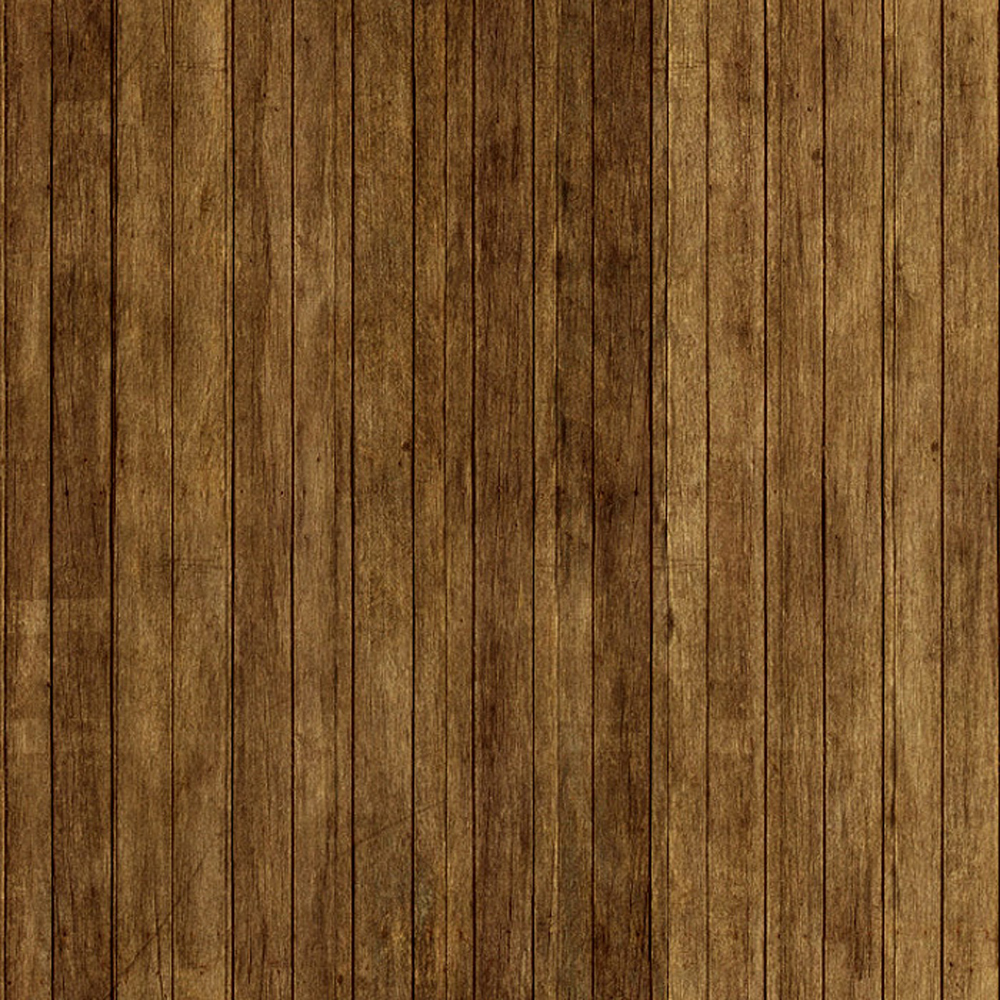 Первые шаги»
Первые шаги»
Олег
Кононыхин
АВТОР СТАТЬИ:
3d-визуализатор с опытом работы 18 лет, преподаватель DISKILL, владеет 3ds Max, Zbrush, AutoCad, Inventor, Photoshop, VRray, Corona, Corel, Rhinoceros, Substance, After effects, Nuke и другими программами.
ДРУГИЕ СТАТЬИ:
Текстура дерева 3D-модели | CGTrader
1 905 3D-моделей текстур дерева, доступных для скачивания. 3д модели текстуры дерева готовы для анимации, игр и проектов VR / AR. Используйте фильтры, чтобы найти сфальсифицированные, анимированные, низкополигональные или бесплатные 3D-модели. Доступен в любом формате файла, включая FBX, OBJ, MAX, 3DS, C4D…Показать больше 050100200300500+
Бесплатно
Выбрать атрибут
Low-poly3D PrintAnimatedPBRRiggedCollection
Show Age+3D MODEL FLASH SALE
10% для Украины
Premium
- Lowpoly
- PBR 90 028
$300,00
10% для Украины
Премиум
$10. 00
00
max, obj, fbx, mtl
Premium
$40.00
10% для Украины
Premium 9 0003
$10,00
max, obj, fbx, mtl
10% для Украины
Premium
$10.00
max, obj, fbx, mtl
Premium
- Lowpoly
- PBR
15,00 $
fbx, unitypackage, prefab
10% для Украины
Premium
$10.00
max, obj, fbx, mtl
10% для Украины
Премиум
10,00 $
max, obj, fbx, mtl
Premium
- PBR
10,00 $
Premium
- Lowpoly
50,00 $
max, obj, fbx, c4d, mtl и другие
Премиум
50,00 $
stl, obj, mtl, 3dm
Premium
- PBR
900 02 $19,99
Премиум
Премиум
15,00 $
stl, 3dm
Premium
- PBR
10,00 $
spp, sbsar , spsm
Premium
$65,00
max, obj, fbx, 3ds, c4d и другие
10% для Украины. 0002
0002
Премиум
- PBR
10,00 $
max, sbs, sbsprs, sbsar, spp и др.
Premium
10,00 $
obj, fbx, 3ds, st л, мтл
Премиум
12,99 $
stl
Премиум
10% для Украины , obj, fbx, mtl10% для Украины
Премиум
10,00 $
max, obj, fbx, mtl
Premium
- PBR
19,99 $
Premium 90 003
- PBR
$19,99
10% для Украины
Премиум
$10.00
max, obj, fbx, mtl
Premium
max, obj, fbx, mtl, stl
10% для Украины
Premium
10,00 долл. США
9для УкраиныПремиум
10,00 $
макс, объект , fbx, mtl
Premium
- Lowpoly
14,00 $
max, obj, fbx, 3dm, mtl и др.
900 02 Premium
26,99 $
unitpackage, сборный
Premium
- PBR
$15,00
Premium
- Lowpoly
- PBR
14,00 $
max, obj, mtl
10% для Украины
Premium
10,00 $
max , obj, fbx, mtl
Не можете найти то, что ищете?
Запрос пользовательской 3D-модели
Создание стандартного древесного материала | Учебник 3dsMax
Стандартный материал древесины в 3ds Max (учебник, часть 2) ?> Иева КомментарииПодписывайтесь на меня!
Итак, мы подготовили все текстуры, которые нам нужны для материала Wood в туториале Часть 1 . Идите смотрите и читайте, если еще не читали. Так что мы можем быть на одной странице 🙂 Так что давайте делать дрова! 😀 Для начала создайте простую форму, скажем, простую коробчатую сетку внутри окна просмотра. ( Если вы используете сетку box , не забудьте применить UVW Map из списка модификаторов и выберите Box макет отображения ) Или загрузите свою собственную модель, если она у вас есть. Что-то, для чего потребуется
Итак, начнем! Давайте создадим стандартный деревянный материал!
Откройте окно редактора материалов (клавиша M на клавиатуре), выберите один из слотов материала и переименуйте его в материал Wood. ( Просто дружеский совет на будущее — всегда переименовывайте свои материалы и карты, чтобы вы и любой другой человек, который будет использовать вашу модель, знал, что где находится ). Как только вы сделаете это , примените этот материал к вашему объекту , чтобы вы могли видеть изменения сразу после настройки параметров.
( Просто дружеский совет на будущее — всегда переименовывайте свои материалы и карты, чтобы вы и любой другой человек, который будет использовать вашу модель, знал, что где находится ). Как только вы сделаете это , примените этот материал к вашему объекту , чтобы вы могли видеть изменения сразу после настройки параметров.
Итак, мы можем начать настраивать наш материал. Начнем с изменения материалов Shader с Blinn на Anisotropic. Причина, по которой я использую этот шейдер, довольно проста: он придает мне вид деревянного ламината. Анизотропный шейдер создает поверхность с эллиптическими бликами, что придает поверхности неровный вид. В основном он используется для создания матового металла или волос, но он отлично подходит и для создания этого материала Wood 🙂 Итак, давайте установим некоторые настройки в свитке Anisotropic Basic Parameters . В разделе Specular Highlight установите Specular Level на 9.0392 110 , Глянцевость до 70 , Анизотропия до 75 . Я оставил параметр Orientation равным 0.
В разделе Specular Highlight установите Specular Level на 9.0392 110 , Глянцевость до 70 , Анизотропия до 75 . Я оставил параметр Orientation равным 0.
Добавление текстурных карт
Теперь давайте загрузим все красивые текстурные карты, которые мы сделали в предыдущем уроке. Разверните развертывание Карт . С левой стороны отметьте галочками карты, которые мы будем использовать: Diffuse, Specular Level, Glossiness, Bump и Reflection. ( Это не обязательно, вы можете загрузить любую текстуру, не делая этого, и флажок будет установлен автоматически. Просто сейчас будет проще знать, где что загружать ).
Итак, сначала давайте загрузим карту Diffuse. Нажмите кнопку  В разделе Maps выберите Standard -> Bitmap . После этого откроется Проводник. Перейдите в папку с файлами проекта 3ds Max (, где мы сохранили все карты из предыдущего урока ), выберите изображение Wood_Diffuse и нажмите Open .
В разделе Maps выберите Standard -> Bitmap . После этого откроется Проводник. Перейдите в папку с файлами проекта 3ds Max (, где мы сохранили все карты из предыдущего урока ), выберите изображение Wood_Diffuse и нажмите Open .
Автоматически откроется окно параметров карты Wood_Diffuse. Измените название карты на «Wood Diffuse map». Внутри установите параметр
После загрузки всех текстурных карт осталось сделать еще одну вещь, чтобы закончить этот материал Wood. Установите Сумма каждого Карта .
И наш простой Стандартный деревянный материал готов!
Для сравнения ниже приведены два разных визуализированных изображения. Как видите, они оба визуализируются в одной и той же сцене, с использованием одинакового освещения и одинаковых настроек рендеринга. На верхней стороне находится 3D-рендеринг с простой текстурой дерева, примененной к объекту, никаких настроек не производилось, были загружены только карты Standard Material, Blinn Shader и Wood Diffuse. На нижней стороне находится 3D-рендеринг с использованием нашего стандартного деревянного материала. Вы можете увидеть разницу. Изображение сверху очень плоское и безжизненное.

 Когда речь идет про фактуру, то в большей степени имеется в виду характер поверхности. Его можно оценить, если пощупать реально существующий предмет: меховую шапку, кожаную сумку, пластиковый корпус смартфона.
Когда речь идет про фактуру, то в большей степени имеется в виду характер поверхности. Его можно оценить, если пощупать реально существующий предмет: меховую шапку, кожаную сумку, пластиковый корпус смартфона. Необходимо создать такое изображение, при взгляде на которое пользователь сразу сможет понять, что же за материал перед ним. Чтобы текстура стала более выразительной, нужно подготовить карты отражений в редакторе Photoshop, настроить их контрастность и яркость, а также исключить области, где отражения вообще не нужны. В итоге те же доспехи станут выглядеть более реалистично: свет будет по-разному отражаться от различных участков, подчеркивать рельеф и объем.
Необходимо создать такое изображение, при взгляде на которое пользователь сразу сможет понять, что же за материал перед ним. Чтобы текстура стала более выразительной, нужно подготовить карты отражений в редакторе Photoshop, настроить их контрастность и яркость, а также исключить области, где отражения вообще не нужны. В итоге те же доспехи станут выглядеть более реалистично: свет будет по-разному отражаться от различных участков, подчеркивать рельеф и объем.
 д.).
д.).